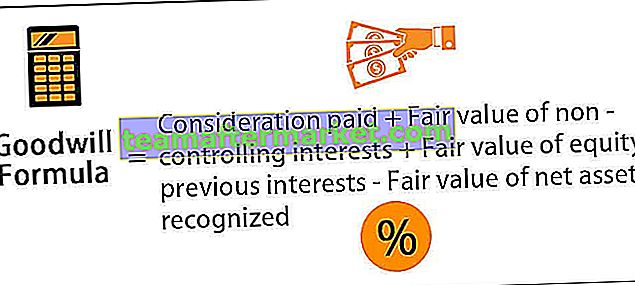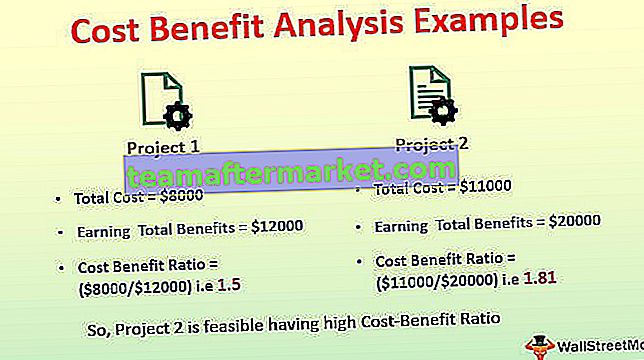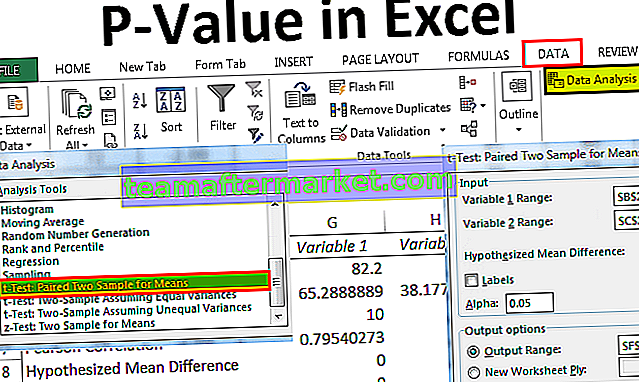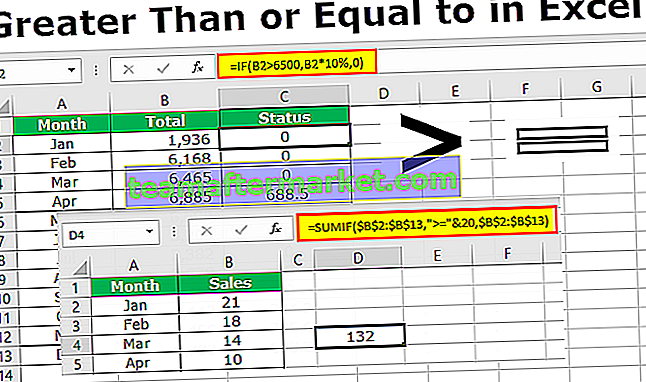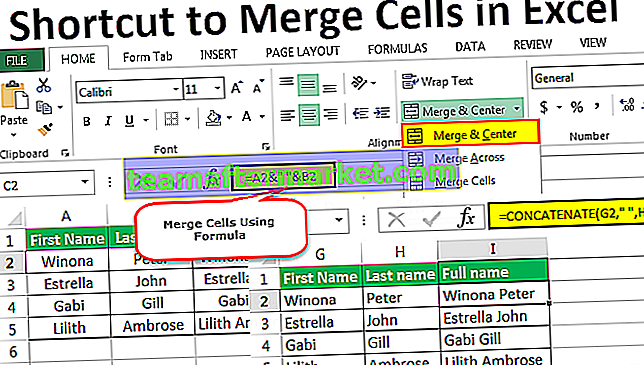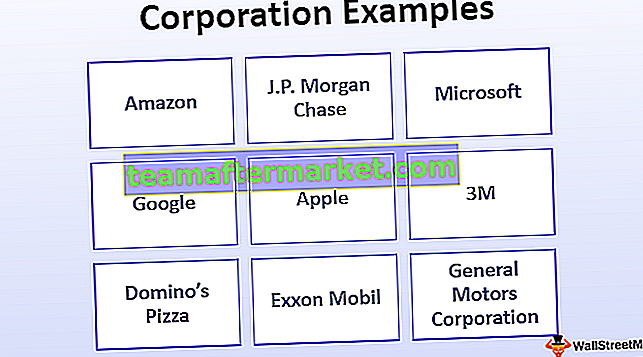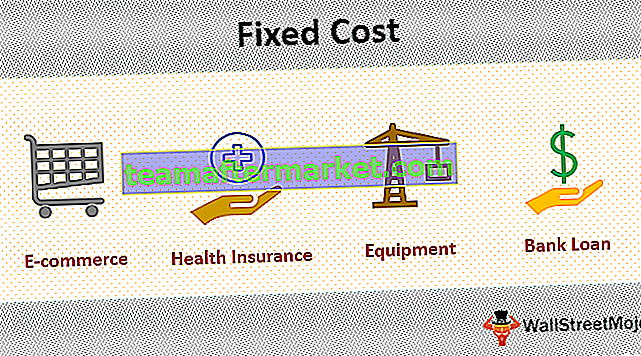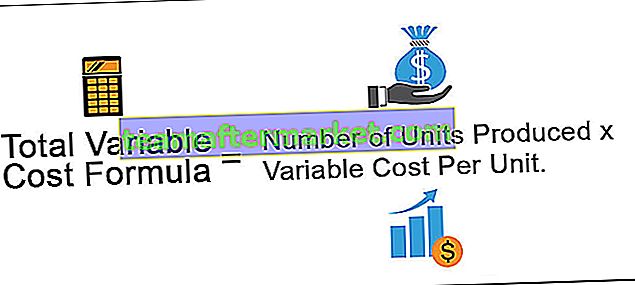Apa itu Peta Panas di Excel?
Heat map di excel adalah jenis peta yang dibuat untuk menunjukkan representasi data dalam berbagai warna, warna menunjukkan area data mana yang perlu difokuskan dan mana yang dapat diabaikan, intensitas warna menunjukkan dampak seri data di seluruh kumpulan data, skala warna dalam jenis bagan ini bervariasi dari hijau ke kuning hingga merah, warna hijau dianggap paling penting sedangkan merah dianggap paling tidak penting.
Dijelaskan
Excel Heat Map adalah jenis representasi, yang membantu kita membandingkan data yang sangat besar sesuai spesifikasinya. Heat Map di Excel juga disebut teknik visualisasi data. Secara teknis, Peta Panas adalah jenis representasi visual dari data, yang mewakili tampilan komparatif data.
- Peta panas dibandingkan dengan data pada skala warna, yang bervariasi dari hijau ke kuning ke merah. Dalam skala warna ini, warna hijau mewakili nilai tinggi, kuning mewakili nilai sedang & warna merah mewakili nilai rendah.
- Secara singkat, Heat Map merupakan representasi visual dari data dengan bantuan warna yang sesuai dengan nilainya.
- Dalam jenis Peta panas ini, kami melakukan representasi berdasarkan warna, yang berkisar dari kuning hingga oranye hingga merah, dan seterusnya. Kami dapat memilih beberapa warna tertentu berdasarkan pilihan kami.
Bagaimana cara membuat peta panas di Excel? (Selangkah demi selangkah)

Kita dapat membuat peta panas excel sederhana, pemformatan bersyarat di excel. Berikut adalah beberapa langkah untuk membuat Peta Panas dari kumpulan data.
- Langkah-1) Pertama pilih kolom data yang ingin kita terapkan peta Panas.
- Langkah-2) Sekarang, Buka tab Beranda, lalu buka Gaya & Klik pada pemformatan bersyarat, maka Anda akan mendapatkan daftar. Sekarang Anda memiliki enam kombinasi warna berbeda dari skala warna yang akan tersedia & Anda dapat memilih siapa saja untuk membuat Peta Panas di excel.
- Langkah-3) Setelah memilih format bersyarat, klik Color Scales dari daftar.
- Langkah-4) Sekarang Anda memiliki enam kombinasi warna yang berbeda dari skala warna yang akan tersedia & Anda dapat memilih siapa saja untuk membuat Peta Panas di excel.
Contoh
Anda dapat mendownload Template Excel Peta Panas ini di sini - Template Excel Peta PanasContoh 1
Kami memiliki data dari nilai siswa selama tiga bulan ujian sesi. Dalam data ini, bandingkan kinerja siswa.
- Langkah # 1 - Data nilai siswa selama tiga bulan ditunjukkan di bawah ini:

- Langkah # 2 - Sekarang, Pilih kolom di mana Anda ingin membuat Heat

- Langkah # 3 - Sekarang, buka tab beranda, lalu buka Gaya & klik pemformatan bersyarat, maka Anda akan mendapatkan daftar opsi.

- Langkah # 4 - Sekarang Klik Skala Warna dari daftar,

- Langkah # 5 - Sekarang Anda memiliki enam kombinasi warna yang berbeda dari skala warna yang akan tersedia & Anda dapat memilih siapa saja untuk membuat Peta Panas. Lihat gambar di bawah ini dengan jenis kombinasi warna.

- Langkah # 6 - Ikuti hal yang sama untuk sisa kolom & lihat hasilnya di bawah

Sekarang mari kita belajar dengan beberapa contoh lagi.
Contoh # 2
Kami memiliki data tentang Skor Kualitas Penasihat untuk kinerja penjualan selama sebulan. Dalam data ini, bandingkan kinerja penasehat untuk bulan tertentu.
- Langkah # 1 - Data skor kualitas selama tiga bulan ditampilkan di bawah ini:

- Langkah # 2 - Sekarang, Pilih kolom di mana Anda ingin membuat Heat

- Langkah # 3 - Sekarang, buka tab beranda, lalu buka Gaya & klik pemformatan bersyarat, maka Anda akan mendapatkan daftar opsi.

- Langkah # 4 - Sekarang Klik Skala Warna dari daftar,

- Langkah # 5 - Sekarang Anda memiliki enam kombinasi warna yang berbeda dari skala warna yang akan tersedia & Anda dapat memilih siapa saja untuk membuat Peta Panas. Lihat gambar di bawah ini dengan jenis kombinasi warna.

Contoh # 3
Kami memiliki data rata-rata penjualan Penasihat untuk kinerja penjualan sebulan. Dalam data ini, bandingkan kinerja penasehat untuk bulan tertentu
- Langkah # 1 - Data skor kualitas selama tiga bulan ditampilkan di bawah ini:

- Langkah # 2 - Sekarang, Pilih kolom di mana Anda ingin membuat Heat

- Langkah # 3 - Sekarang, buka tab beranda, lalu buka Gaya & klik pemformatan bersyarat, maka Anda akan mendapatkan daftar opsi.

- Langkah # 4 - Sekarang Klik Skala Warna dari daftar,

- Langkah # 5 - Sekarang Anda memiliki enam kombinasi warna yang berbeda dari skala warna yang akan tersedia & Anda dapat memilih siapa saja untuk membuat Peta Panas. Lihat gambar di bawah ini dengan jenis kombinasi warna.

Hal-hal untuk diingat
- Peta Panas adalah representasi visual dari data yang membagi data dengan warna mulai dari tinggi hingga rendah.
- Warna bisa dipilih oleh pengguna.
- Peta Panas pada dasarnya adalah pemformatan bersyarat yang dilakukan pada suatu tanggal, data yang diterapkan pada warna tertentu memiliki warna rentang sel tertentu yang diterapkan padanya.